การพัฒนาเว็บไซท์
 รวมบทความและหนังสืออธิบายเกี่ยวกับการพัฒนาเว็บไซท์ โดยนำเสนอวิธีใช้งานโปรแกรมต่างๆ ที่เกี่ยวข้องกับการสร้างโฮมเพจ เช่น การใช้งาน Dreamweaver ใช้งาน Joomla รวมเรื่องน่ารู้เกี่ยวกับการสร้างเว็บไซต์ ฯลฯ
รวมบทความและหนังสืออธิบายเกี่ยวกับการพัฒนาเว็บไซท์ โดยนำเสนอวิธีใช้งานโปรแกรมต่างๆ ที่เกี่ยวข้องกับการสร้างโฮมเพจ เช่น การใช้งาน Dreamweaver ใช้งาน Joomla รวมเรื่องน่ารู้เกี่ยวกับการสร้างเว็บไซต์ ฯลฯ
กำหนดโปรแกรมไว้ดูเว็บเพจ Dreamweaver CS3
เป็นการกำหนดโปรแกรมไว้ดูผลงาน ขณะออกแบบใน Dreamweaver ว่าเว็บเพจที่ได้หน้าตาเป็น อย่างไร
1. คลิก File>>Preview in Browser
2. คลิก Edit Browser Use...
3. คลิกชื่อโปรแกรมเช่น IExplorer
4. คลิกติ๊กถูก Primary Browser
5. คลิก OK
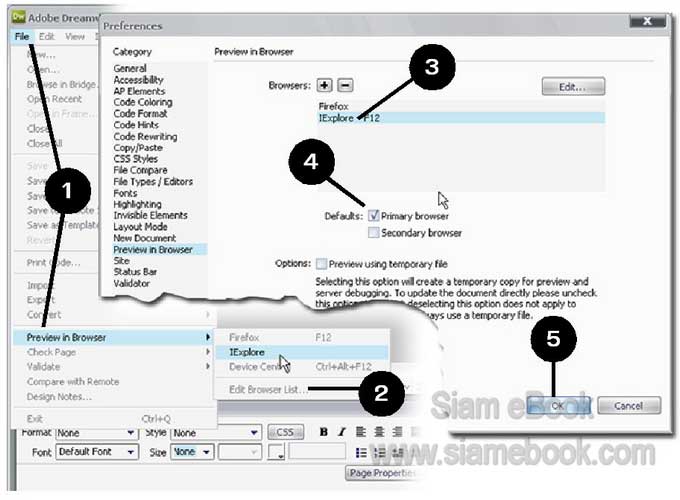
6. ในการดูก็กด F12 ที่แป้นพิมพ์ดูผลงานได้เลย
7. เสร็จแล้วต้องปิดหน้าจอโปรแกรม IExplorer
8. คลิกติ๊กถูก Don't show this message again ก็ได้ ไม่ต้องแสดงออกมาอีก
9. คลิก Yes เพื่ออัพเดทข้อมูล
10. คลิกติ๊กถูกเช่นกัน ไม่ต้องแสดงออกมา
11. คลิก No
12. ก่อนจะกด F12 ต้องปิดหน้าจอ IExplorer ทั้งหมดก่อน ไม่เช่นนั้นจะไม่แสดงข้อมูลที่ถูกต้อง
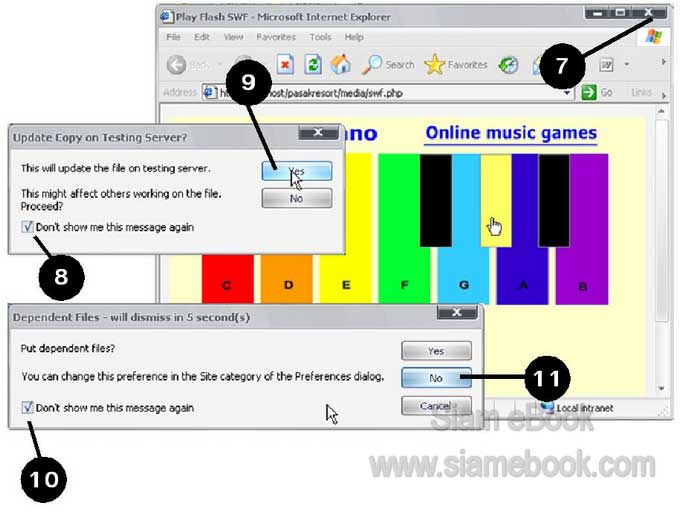
- Details
- Category: แจกฟรีเว็บไซต์ใช้งาน Dreamweaver CS3
- Hits: 1765
สร้างไฟล์เว็บเพจแบบ Template ใน Dreamweaver CS3
ก่อนจะเริ่มต้นพิมพ์ข้อความลงไปในเว็บเพจ จะมีการกำหนดค่าต่างๆ เกี่ยวกับเว็บเพจนั้นๆ ก่อน เช่น กำหนดสีพื้น กำหนดตัวหนังสือที่จะใช้ในเว็บเพจ กำหนดไตเติ้ล ถ้าเป็นการสร้างเว็บไซต์จริงๆ ควร สร้างเป็นไฟล์เว็บเพจแม่แบบไว้ ซึ่งในไฟล์เว็บเพจแม่แบบก็จะกำหนดค่าต่างๆ ที่จำเป็นไว้แล้ว เมื่อเปิดไฟล์ เว็บเพจแม่แบบขึ้นมาแล้ว ก็จะสามารถเริ่มต้นทำงานได้ทันที ไม่ต้องเสียเวลากำหนดแต่อย่างใด ประหยัด เวลา สะดวกกว่ามาก
- Details
- Category: แจกฟรีเว็บไซต์ใช้งาน Dreamweaver CS3
- Hits: 1479
การพิมพ์ข้อความใน Dreamweaver CS3
ก่อนอื่นให้เลือกแบบตัวหนังสือก่อนพิมพ์ข้อความลงไป
1. สร้างไฟล์ใหม่แล้วดับเบิ้ลคลิกเพื่อเปิดไฟล์เช่น text02.php
2. คลิกเมนู ModifyPage Properties
3. คลิกเลือก Page font แบบ Ms Sans Serif
4. คลิกเลือกขนาด Size = 12
5. คลิกปุ่ม OK เพื่อออก
6. คลิกและพิมพ์ข้อความลงไปตามปกติ คล้ายๆ กับการพิมพ์ข้อความในโปรแกรมพิมพ์เอกสาร
7. การลงบรรทัดใหม่ให้กด Enter บรรทัดจะห่างกัน
8. ถ้ากด Shift ค้างไว้แล้วกด Enter บรรทัดจะติดกัน เพราะยังเป็นย่อหน้าเดียวกัน
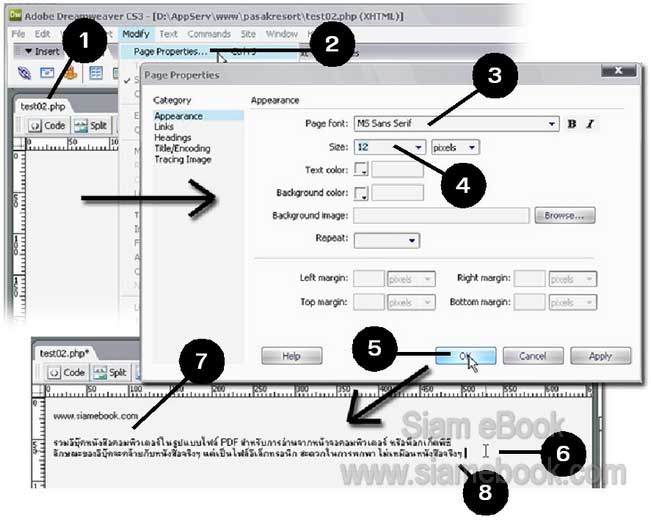
- Details
- Category: แจกฟรีเว็บไซต์ใช้งาน Dreamweaver CS3
- Hits: 1699
การขึ้นบรรทัดใหม่
1. พิมพ์ข้อความไปจนสุดขอบขวา โปรแกรมจะตัดลงบรรทัดใหม่ให้เองอัตโนมัติ
2. ถ้าต้องการขึ้นบรรทัดใหม่ โดยข้อความยังเป็นย่อหน้าเดียวกัน ก็กดปุ่ม Shift ค้างไว้ แล้วกด Enter จากนั้นก็เริ่มพิมพ์ข้อความต่อ เช่น ที่นี่เรามี
3. ต้องการขึ้นบรรทัดใหม่ โดยเป็นย่อหน้าใหม่ ก็กด Enter
4. กดปุ่ม Shift Enter บรรทัดจะอยู่ติดกัน เพราะยังเป็นย่อหน้าเดียวกัน
5. กดปุ่ม Enter บรรทัดจะห่างกัน เพราะเป็นคนละย่อหน้า
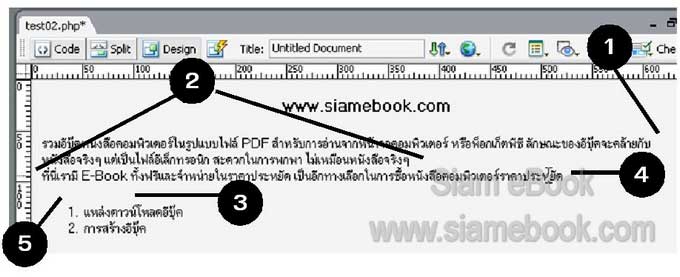
- Details
- Category: แจกฟรีเว็บไซต์ใช้งาน Dreamweaver CS3
- Hits: 2783
การใช้งานฟรีเว็บไซต์ hostinger.in.th Article Count: 9
รวมบทความสอนใช้งาน Joomla 3.x Article Count: 55
รวมบทความสอนใช้งาน Joomla 2.5 Article Count: 39
สร้างเว็บไซต์ร้านค้า Amazon aStore ด้วย Joomla1.5x Article Count: 41
รวมการใช้งานเว็บไซต์ Hostgator Article Count: 1
การใช้งานฟรีเว็บไซต์ Article Count: 1
สอนใช้ DirectAdmin Article Count: 3
โดเมนเว็บไซต์และเว็บโฮสติ้ง Article Count: 11
สร้างเว็บบล็อกฟรีด้วย blogger Article Count: 7
บทความสอนใช้งาน Joomla 1.7 Article Count: 16
จำลองเครื่องเป็นเว็บเซิร์ฟเวอร์ด้วย Appserv Article Count: 4
สร้างเว็บบอร์ด SMF 2.0 Article Count: 10
คู่มือ phpBB Article Count: 40
คุ่มือใช้งานและสร้างเว็บบอร์ด SMF Article Count: 9
สอนใช้งาน Wordpress Article Count: 58
มือใหม่เจาะลึก Joomla! Article Count: 232
เปิดร้านค้าออนไลน์ด้วย VirtueMart Article Count: 175
แจกฟรีเว็บไซต์ใช้งาน Dreamweaver CS3 Article Count: 192
คู่มือสร้างเว็บไซต์สำเร็จรูปด้วย PHP- NUKE Article Count: 112
การสร้างเว็บไซต์เบื้องต้น Article Count: 9
Upgrade Joomla 1.5/2.5 to Joomla 3 Article Count: 7
สร้างเว็บบล็อกด้วย Joomla 3 Article Count: 39
WordPress 4 Article Count: 10
Workshop ทำบล็อกฟรี Blogger Article Count: 34
ทำเว็บไซต์ร้านค้าออนไลน์ Article Count: 2
Moodle Article Count: 2
สอนสร้างเว็บ Joomla 3.5 Article Count: 3
joomla 3.6 Article Count: 12
การเขียนบทความ ขายบทความ Article Count: 7
สอนทำเว็บด้วย joomla 3.7 Article Count: 11
สร้างบล็อกฟรี WordPress.com Article Count: 2
ทำเว็บด้วย html Article Count: 2
XAMPP เว็บเซิร์ฟเวอร์ Article Count: 7
จับหนังสือไปทำบล็อกฟรี Blogger Article Count: 6
สอนใช้ Joomla 3.8 Article Count: 12
WordPress 5 Article Count: 3
Page 225 of 297


